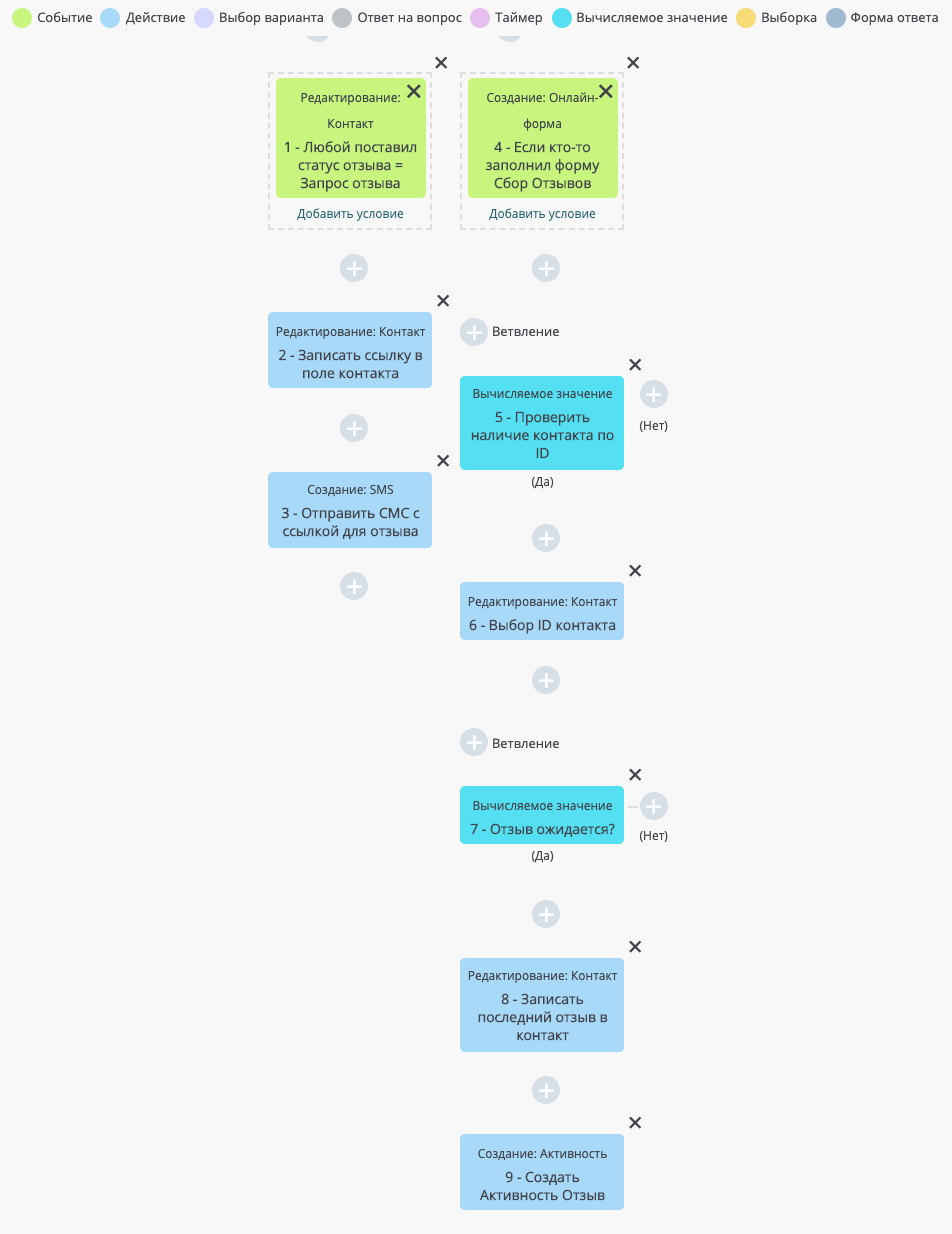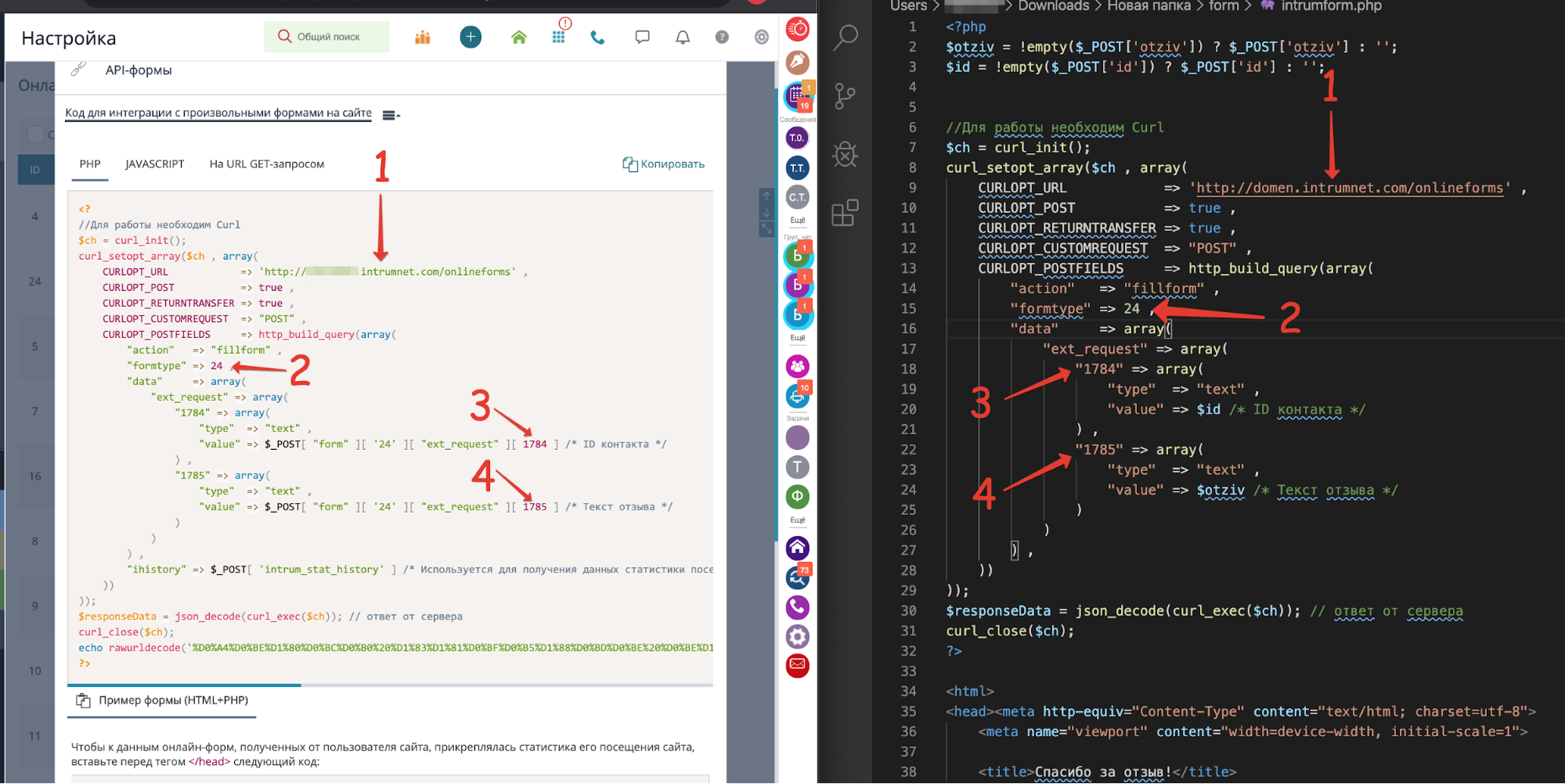Оглавление / Бизнес-процессы / Библиотека бизнес-процессов
Настройка бизнес-процесса для автоматического сбора отзывов
Данный бизнес-процесс состоит из двух веток, которые суммарно занимают 9 блоков.
Настройку можно разбить на 2 основных этапа.
Первый этап настройки
Первый этап является подготовительным. На этом этапе в CRM системе нужно будет создать все необходимые поля, тип заявки и настроить онлайн форму.
1 - Добавить поля в карточку контактаНеобходимо добавить следующие поля:
Поле “Статус отзыва” с типом “Выбор одного” с вариантами
- Запрос отзыва
- Отзыв получен
- Нет
Поле “Отзыв” с типом текст.
Поле “Ссылка для получения отзыва” с типом текст.
2 - Создать новый тип активности “Отзыв”В активность (заявку) добавить следующие поля:
Поле “ID контакта” с типом текст.
Поле “Текст отзыва” с типом текст.
3 - Настроить онлайн-формуНеобходимо настроить онлайн-форму на тип активностей (заявок) Отзыв.
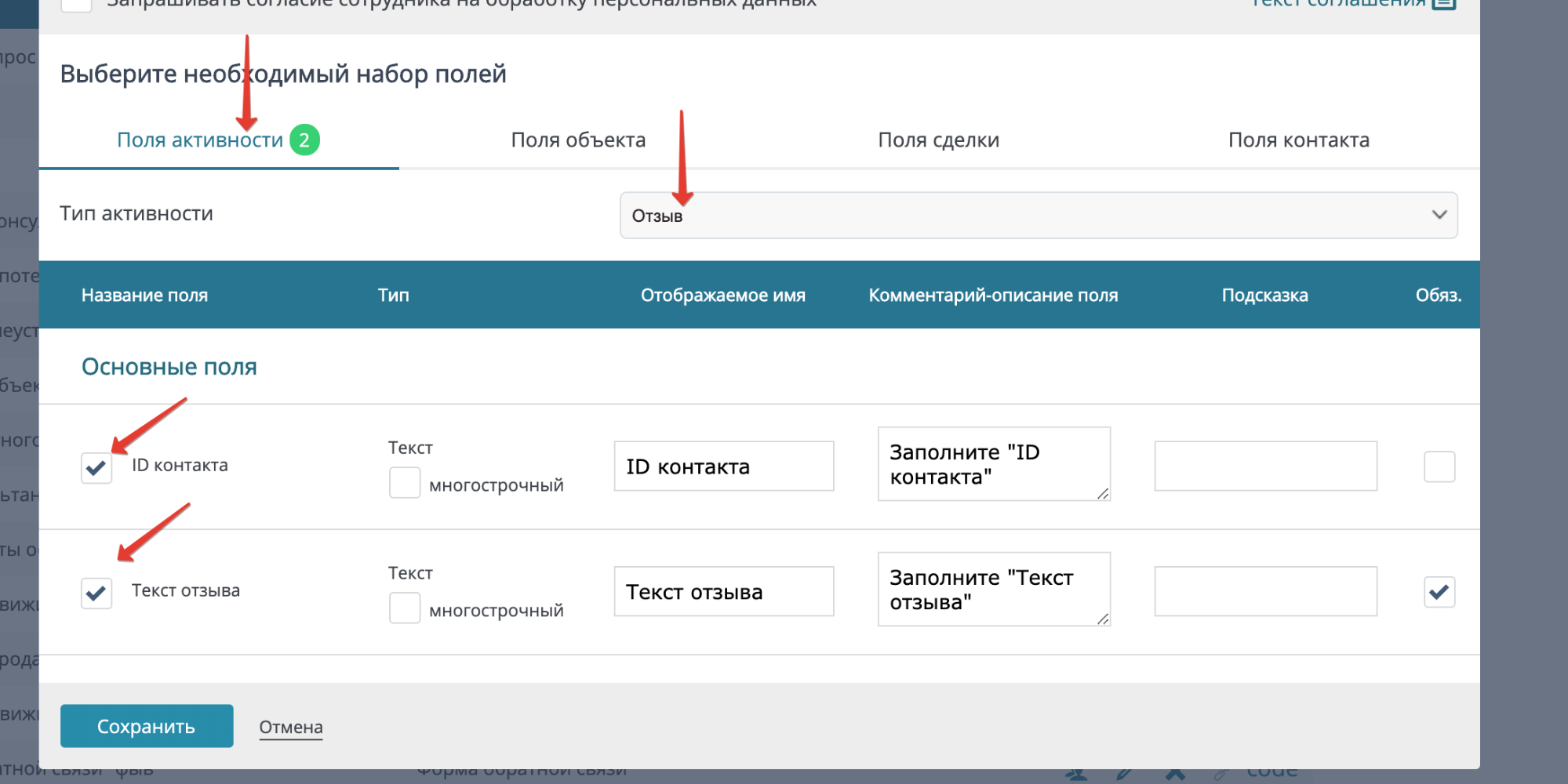
Скачайте файлы онлайн-формы для своего сайта и разместите их на своем хостинге, предварительно отредактировав файлы.
В файле intrumform.php необходимо изменить следующие данные.
Все данных для этих полей можно посмотреть, если у настроенной онлайн формы нажать на кнопку “code и перейти на вкладку “Код для интеграции с произвольными формами на сайте”.
В файле form.php необходимо заменить action="/form/intrumform.php" , если файл intrumform.php будет загружен не по указанному адресу.
После загрузки файлов на своей хостинг попробуйте в браузере по прямой ссылке со своего сайта открыть файл form.php. Если файл открылся, то допишите после ?id=777777 к ссылке, чтобы она имела вид domen.ru/form/form.php?id=777777
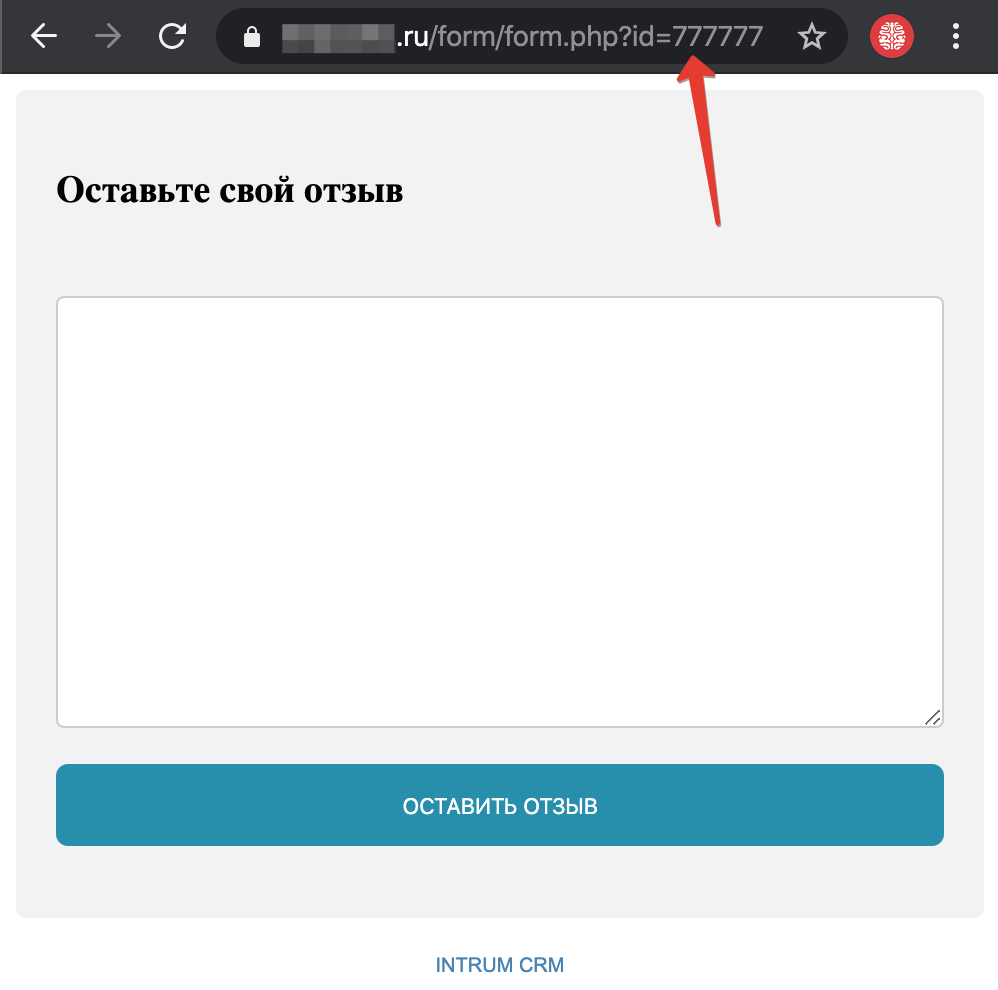
Заполните форму для проверки. Если все настроили верно, то данные из заполненной онлайн формы должны прийти в онлайн-формы в CRM-системе.
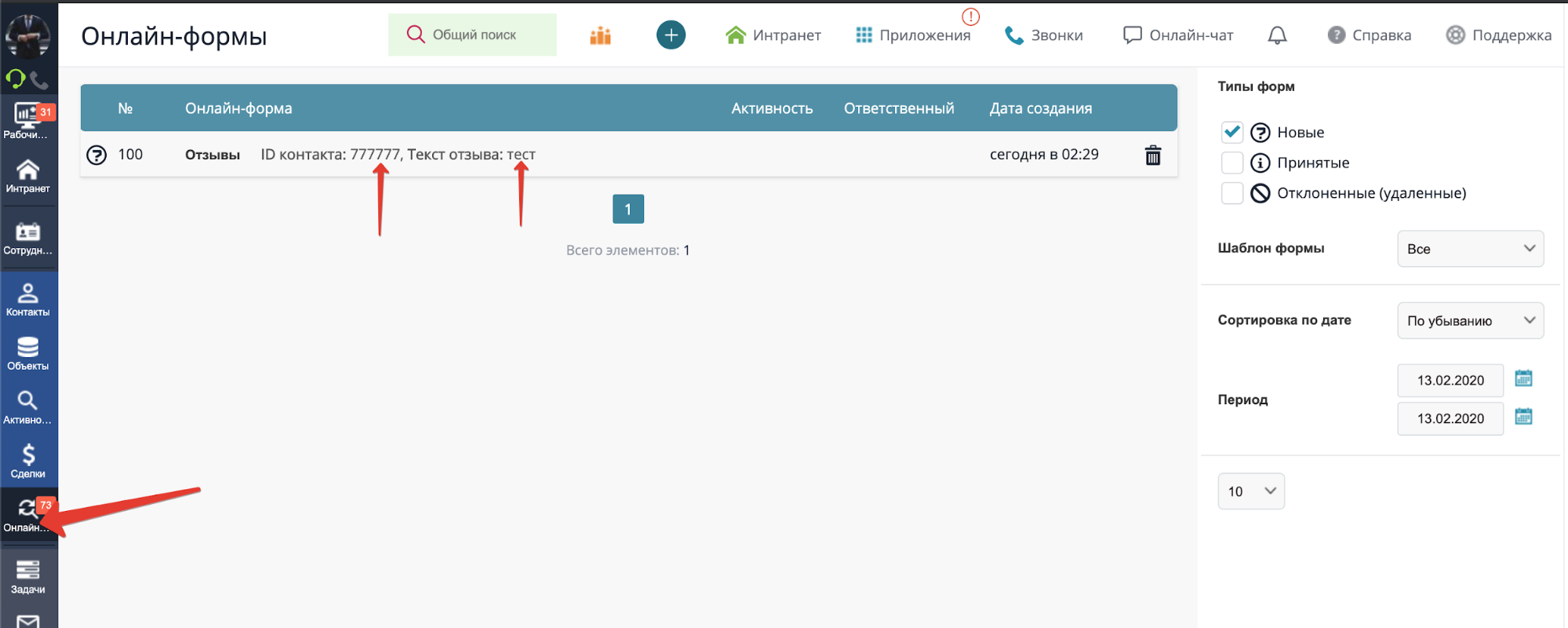
Второй этап настройки
Настройка бизнес-процесса в CRM-системе.
Настройка первой ветви бизнес-процесса Блок 1Первый блок описывает действие, которое запускает данную ветвь бизнес-процесса. Для добавления блока с событием необходимо нажать на плюс и добавить событие.
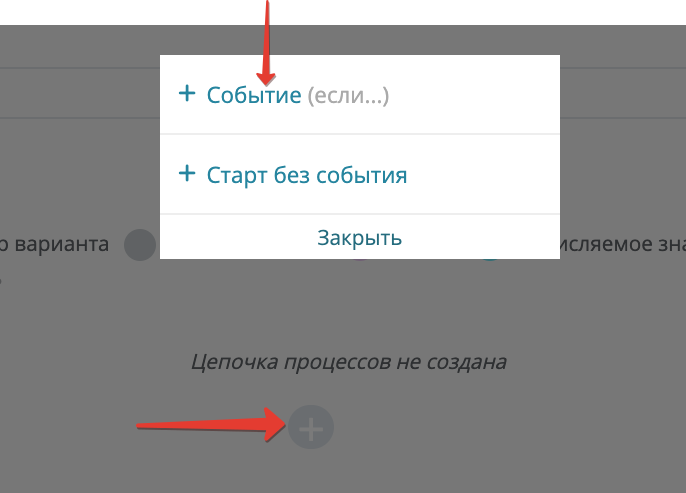
В данном блоке необходимо указать все значения так, как показано на следующем скриншоте.
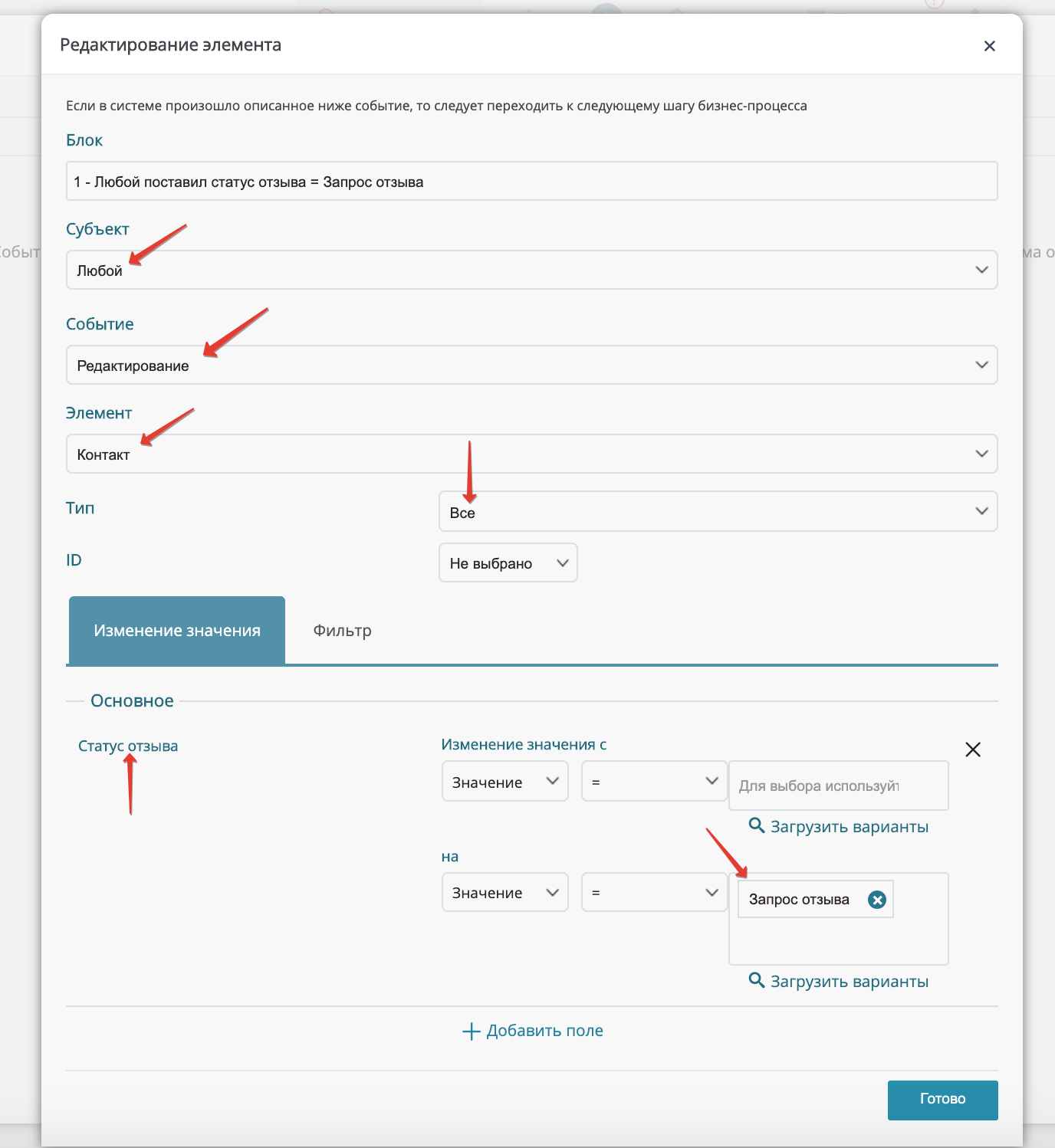
Данный блок записывает ссылку для сбора отзывов в карточку контакта в специальное поле. Для добавления данного блока необходимо нажать на плюс после блока с событием и выбрать действие.
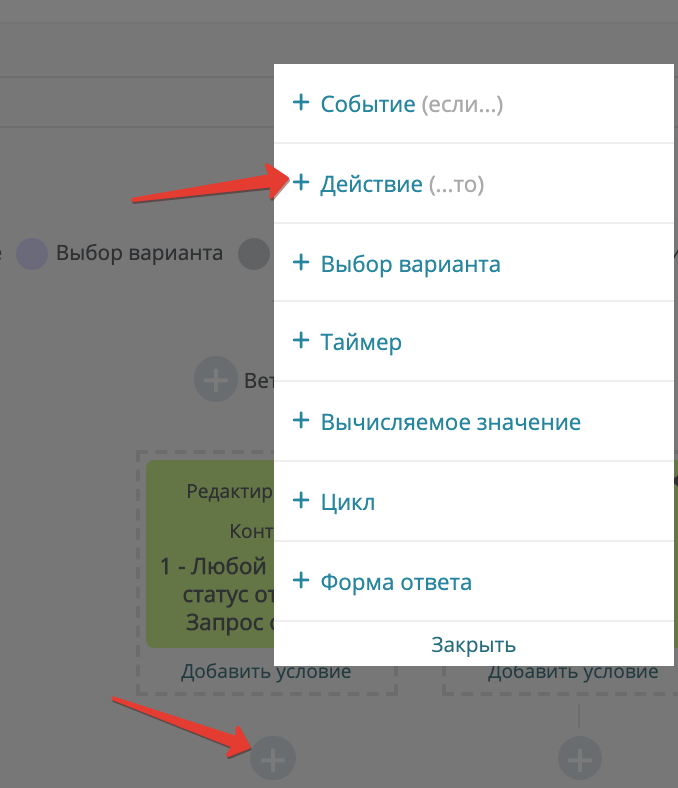
В данном блоке необходимо указать все значения так, как показано на следующем скриншоте.
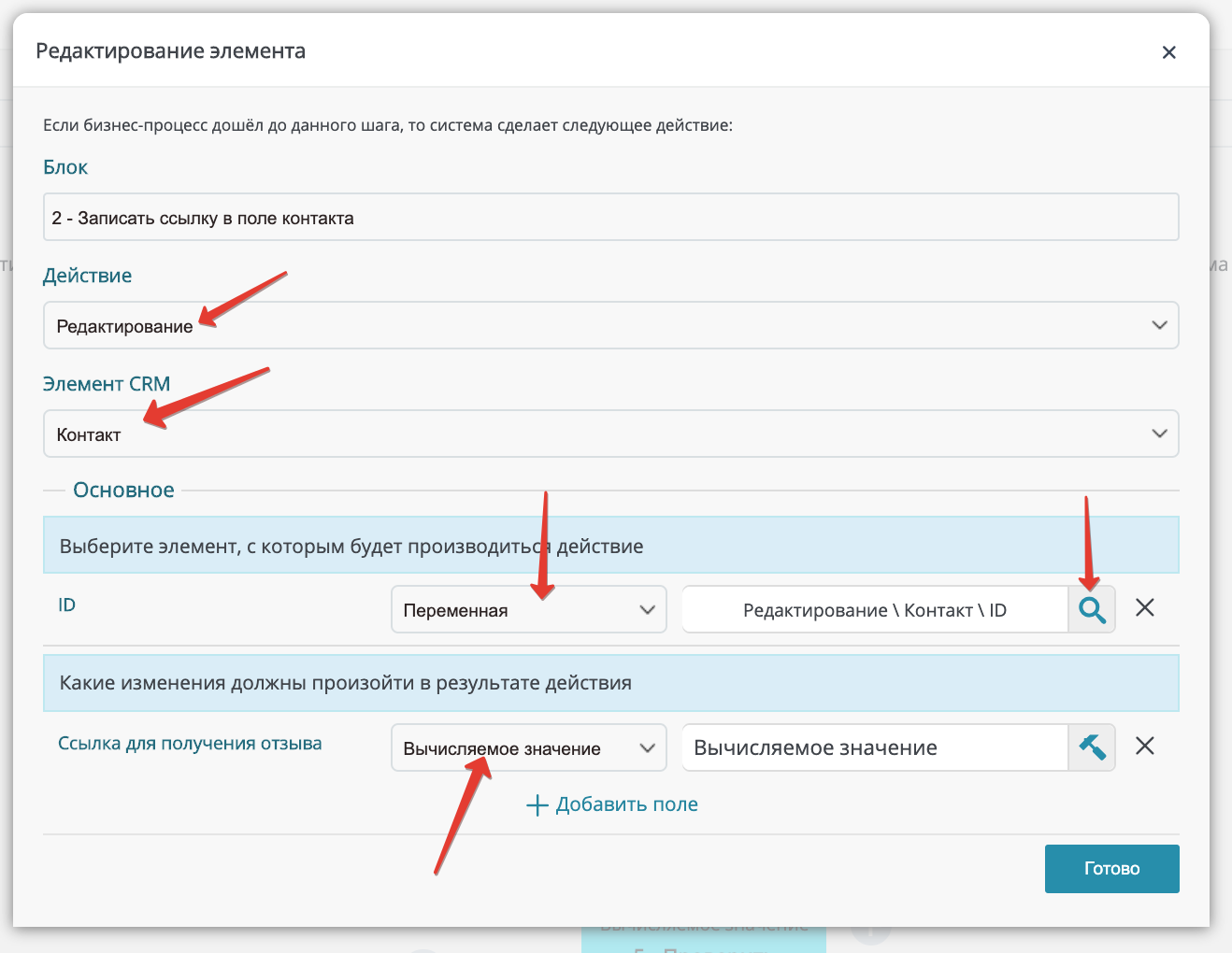
Для поля ID установить указать “Переменная” и выбрать значение из блока событием “ID”.
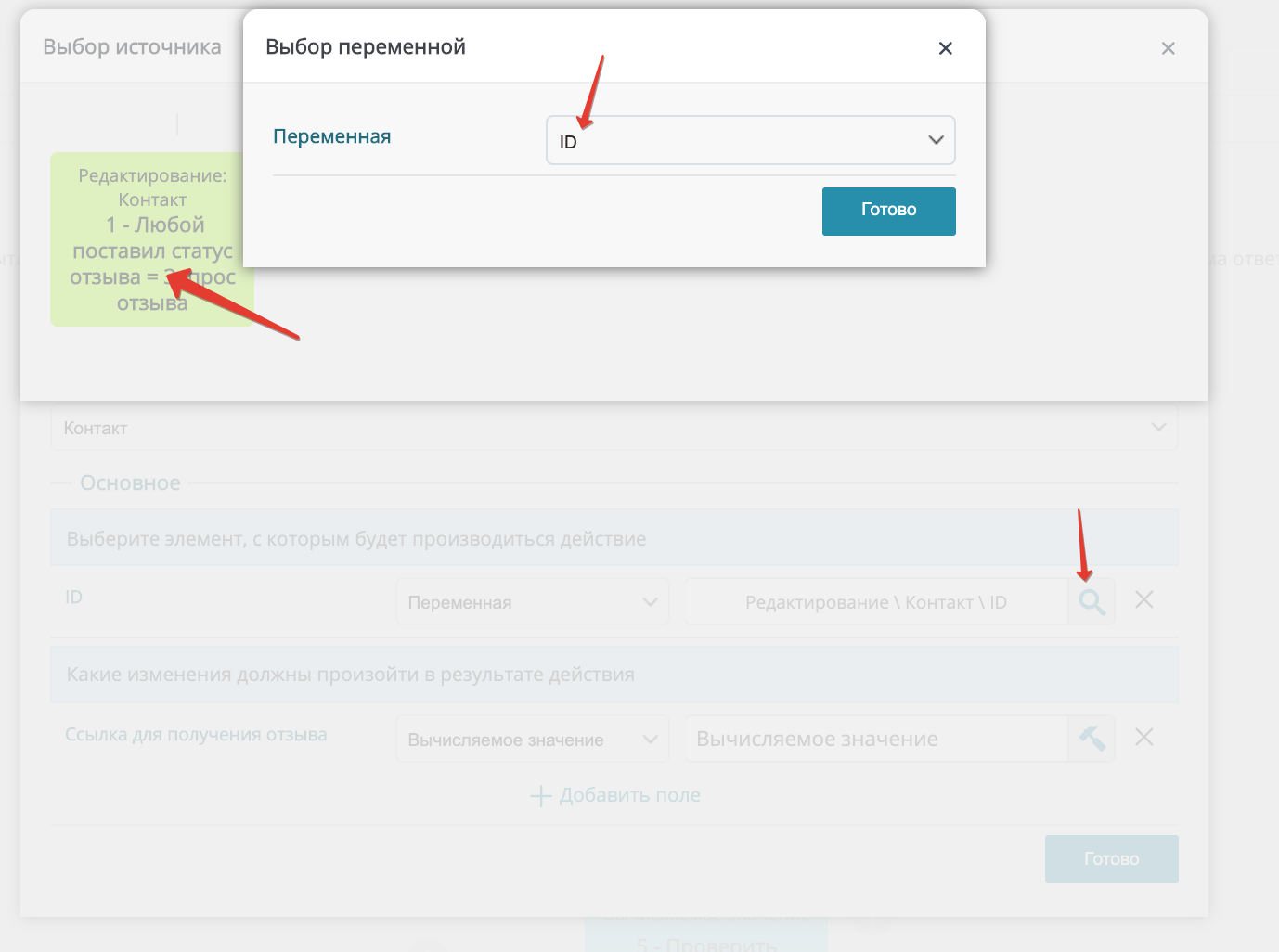
Для поля “Ссылка для получения отзыва” указать Вычисляемое значение и добавить в данное поле код, предварительно отредактировав его, указав в коде ссылку на размещенную на сайте онлайн форму.
/* Put your code here */
$https = 'https://domen.ru/form/form.php?id='.$id;
$shot = 'http://intrumnet.com/i/get.php?url='.$https;
$http = file_get_contents($shot);
return $http;
?>
В этом вычисляемом поле добавить локальную переменную $id.
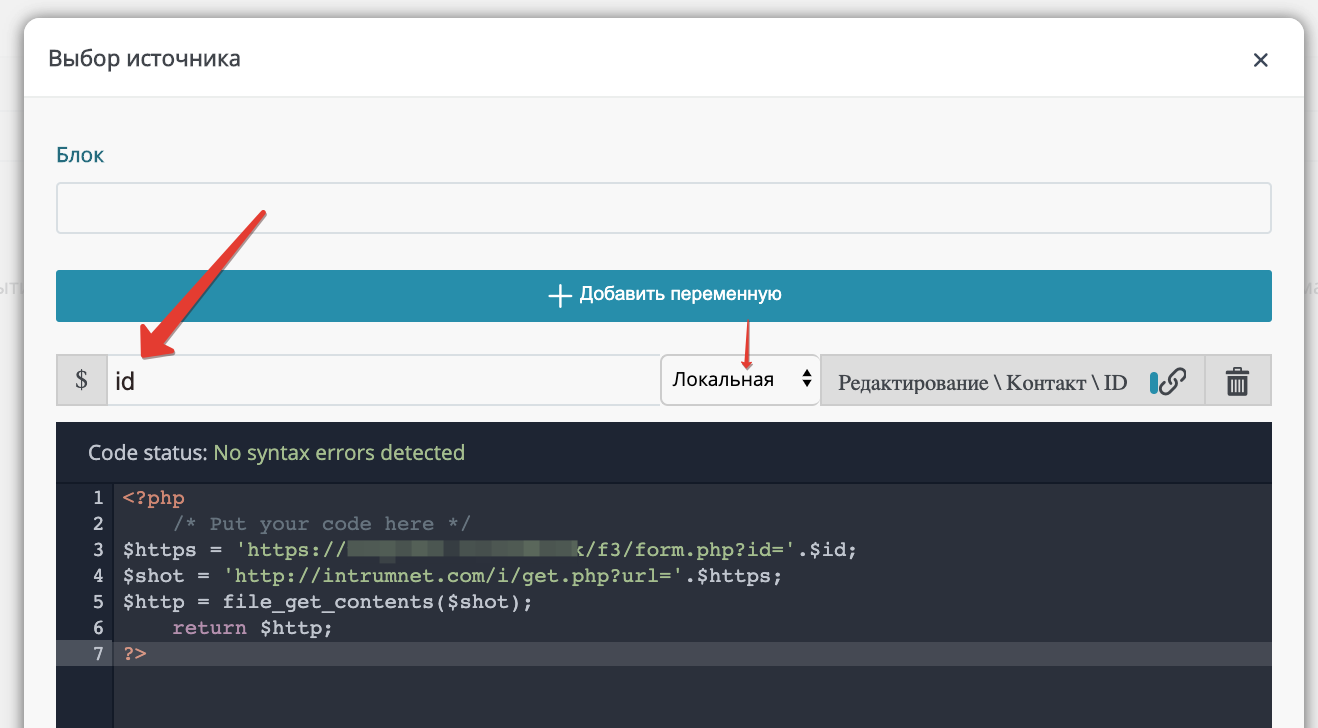
Для переменной $id выбрать значение из блока событием “ID”.
Блок 3Блок с событием для отправки СМС на мобильный номер клиента. В данном блоке необходимо указать все значения так, как показано на следующем скриншоте.
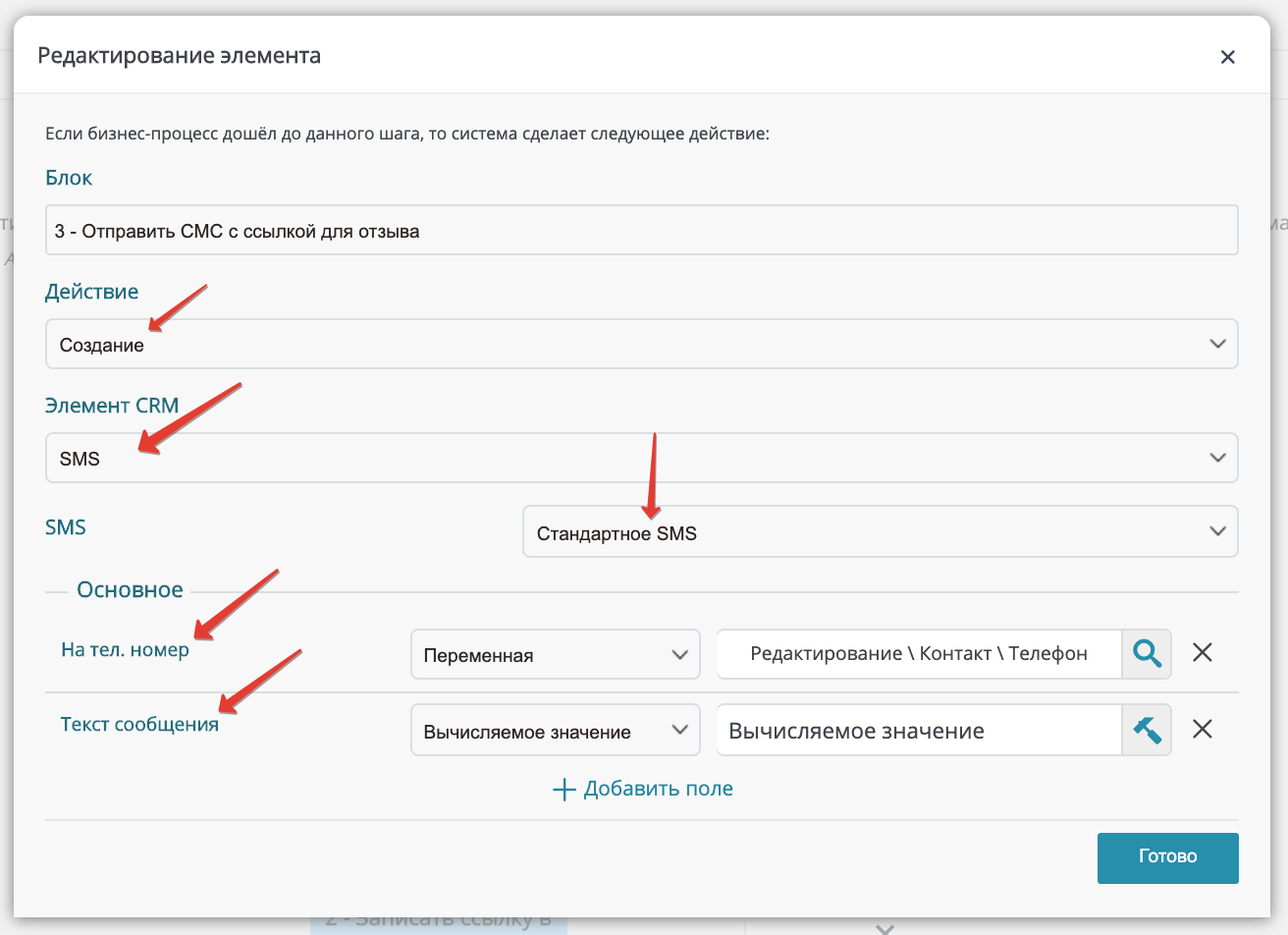
Для поля “На тел. номер” указать Переменная и назначить для поля значение из блока 2 из поля Телефон - Первый.
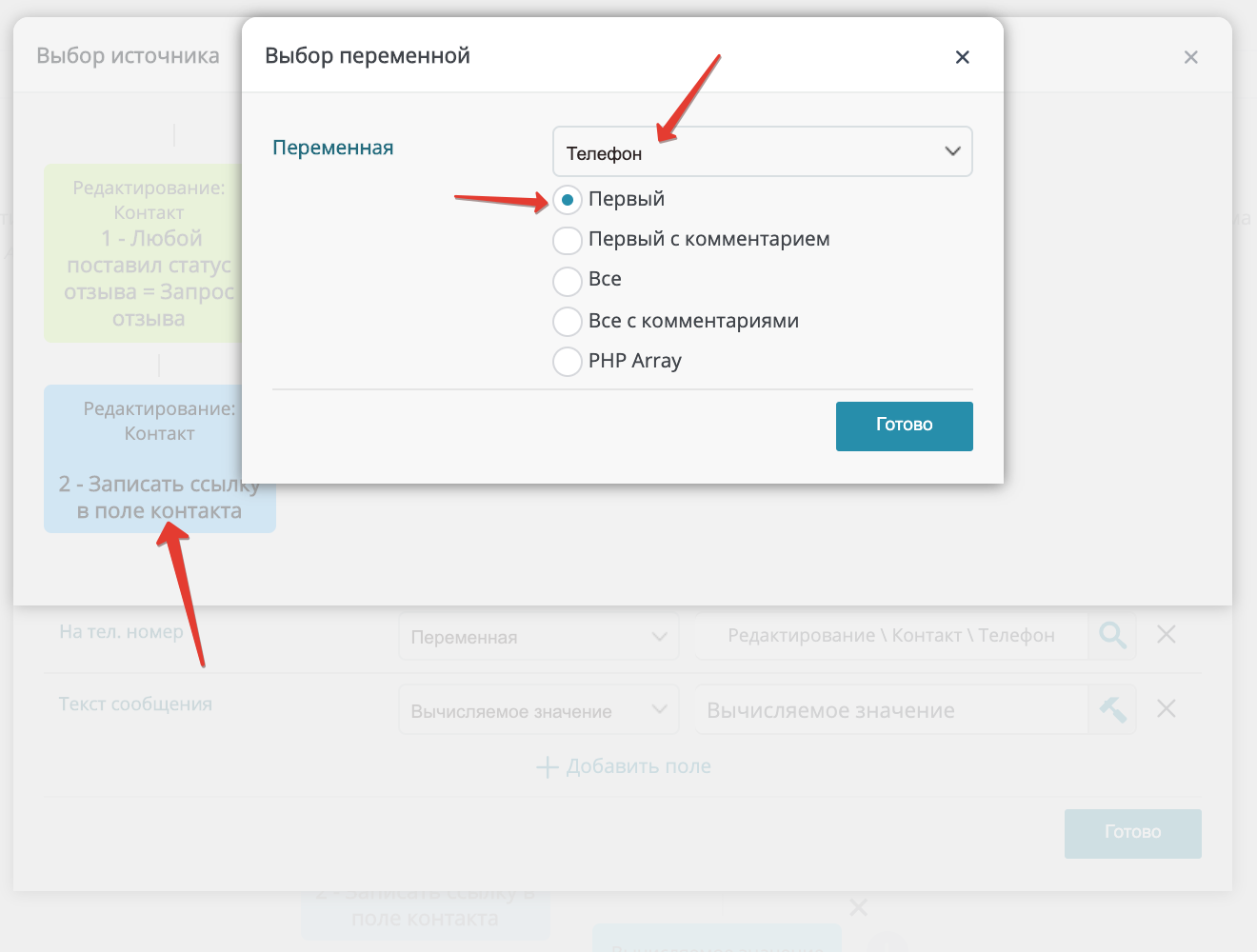
Для поля текст сообщения укачать Вычисляемое значение и добавить туда код.
/* Put your code here */
return 'Оставьте отзыв о нашей работе - '.$https;
?>
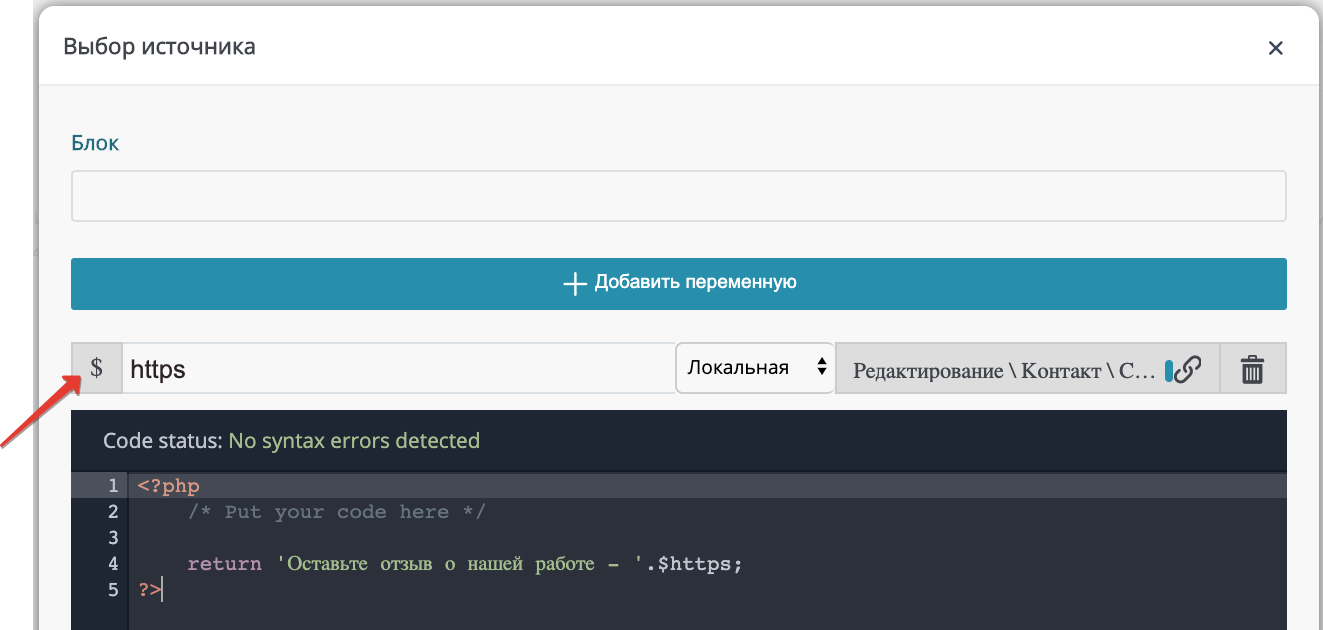
Для локальной переменной $https указать значение из блока 2 из поля “Ссылка для получения отзыва”.
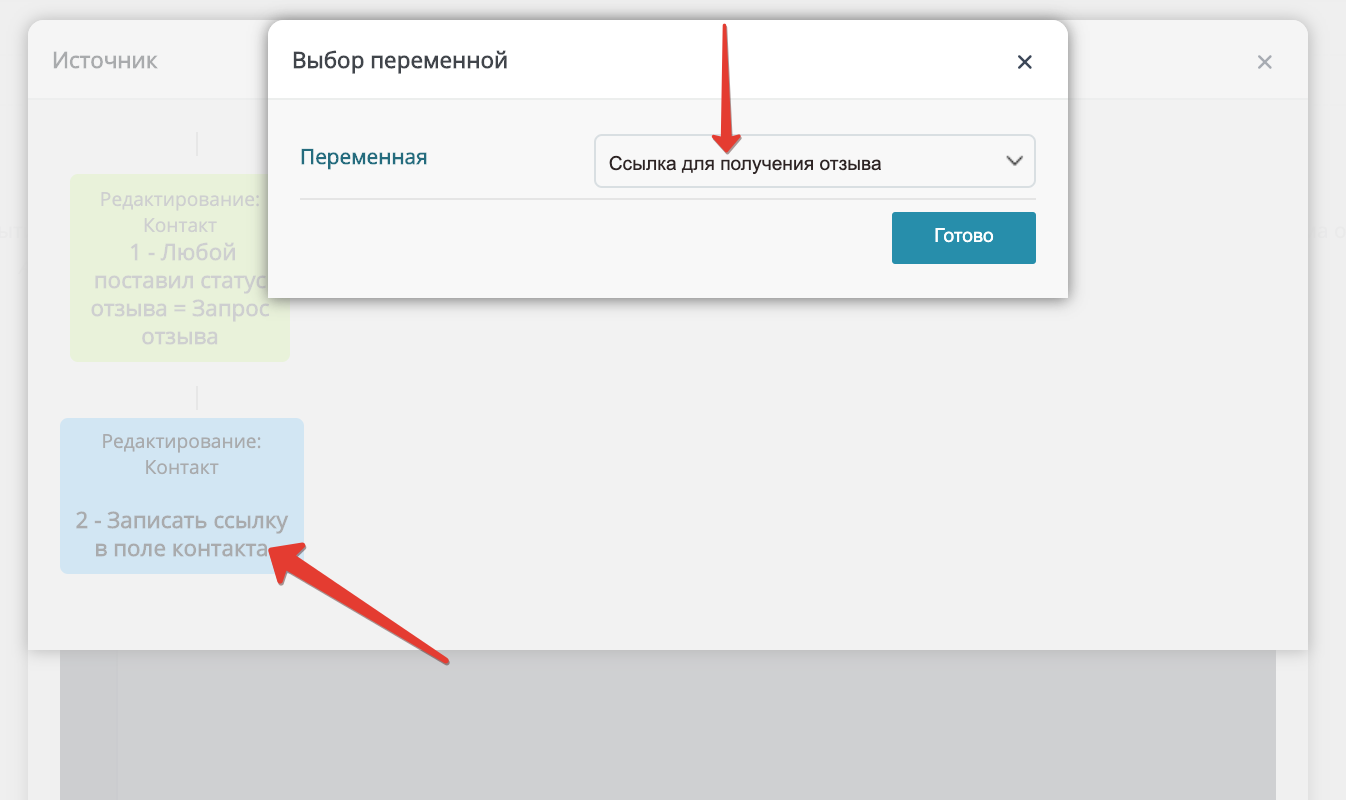
Настройка второй ветви бизнес-процесса
Блок 4Данный блок описывает событие с получением заполненной онлайн-формы с вашего сайта. В этом блоке необходимо указать все значения так, как показано на следующем скриншоте.
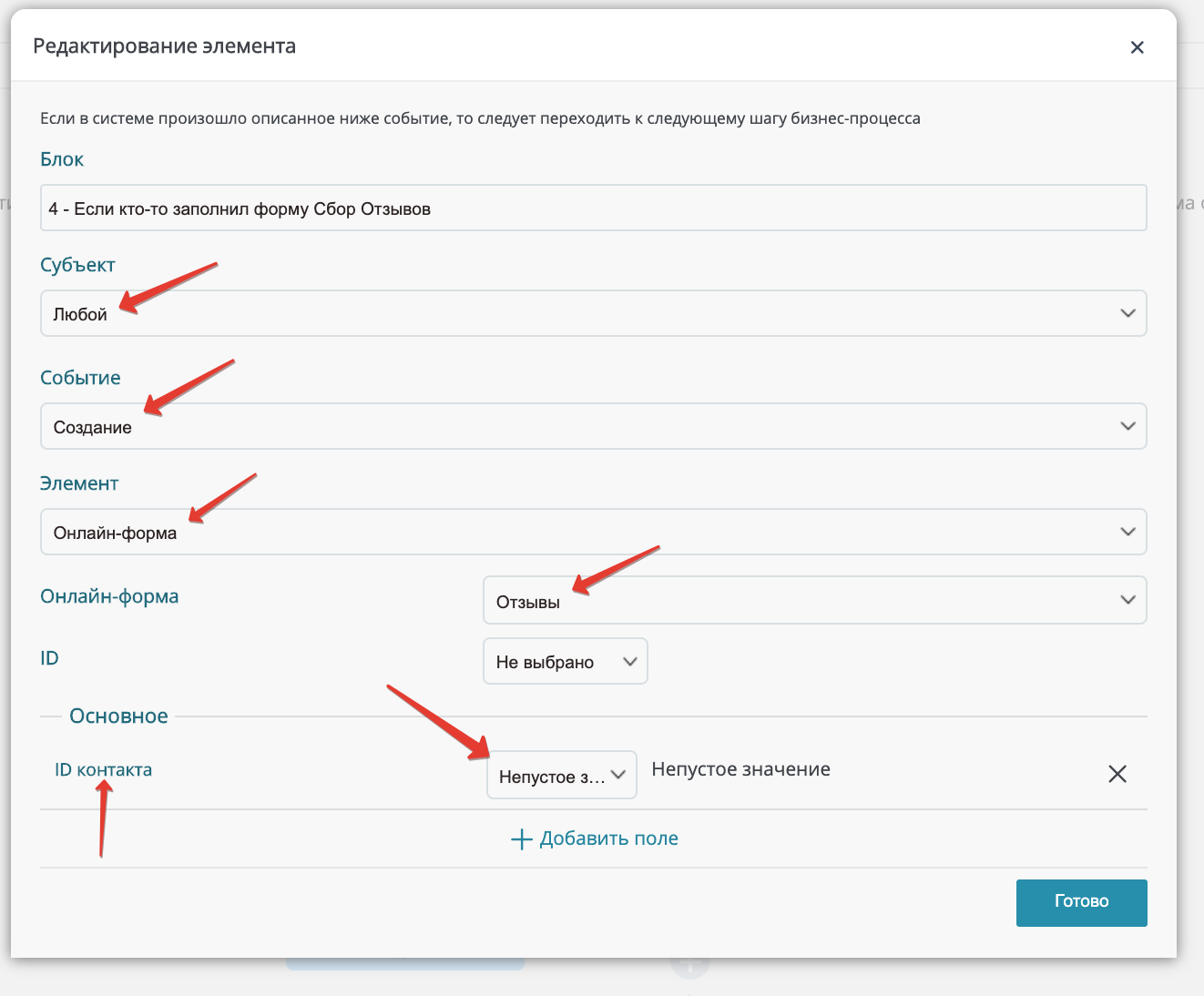
Блок с вычисляемым значением, который выполняет проверку контакта по полученному ID из онлайн формы.
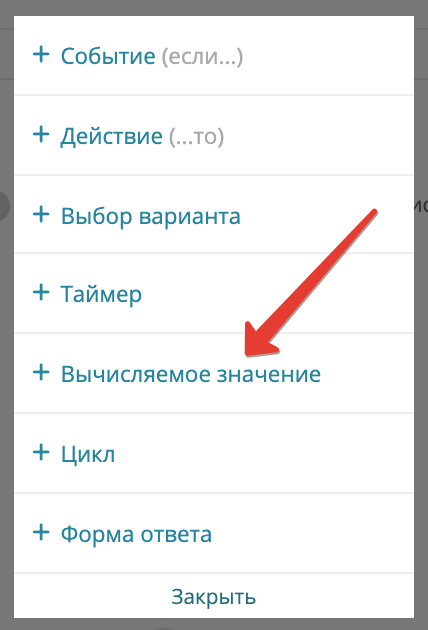
В этот блок с вычисляемым значением необходимо добавить следующий код, предварительно отредактировав его.
$apikey = "07xxx84ef6e364cxxx0310083c6xx00"; /// apikey
$domen = "domen.intrumnet.com"; /// domen.intrumnet.com
$data = file_get_contents("http://{$domen}:81/sharedapi/purchaser/filter?apikey={$apikey}¶ms[count_total]=1¶ms[byid]={$id}");
if($data){
$data = json_decode($data,true);
}
$a = $data['data']['count']; /// Взвращает число контактов с номером
return ($a >= 1);
?>
В коде необходимо вписать свои значения для $apikey и $domen.
$apikey - Ключ можно создать в Настройки - Интеграции - API v2. Там же можно скопировать значение для $domen. У ключа должно быть разрешение на просмотр контактов.
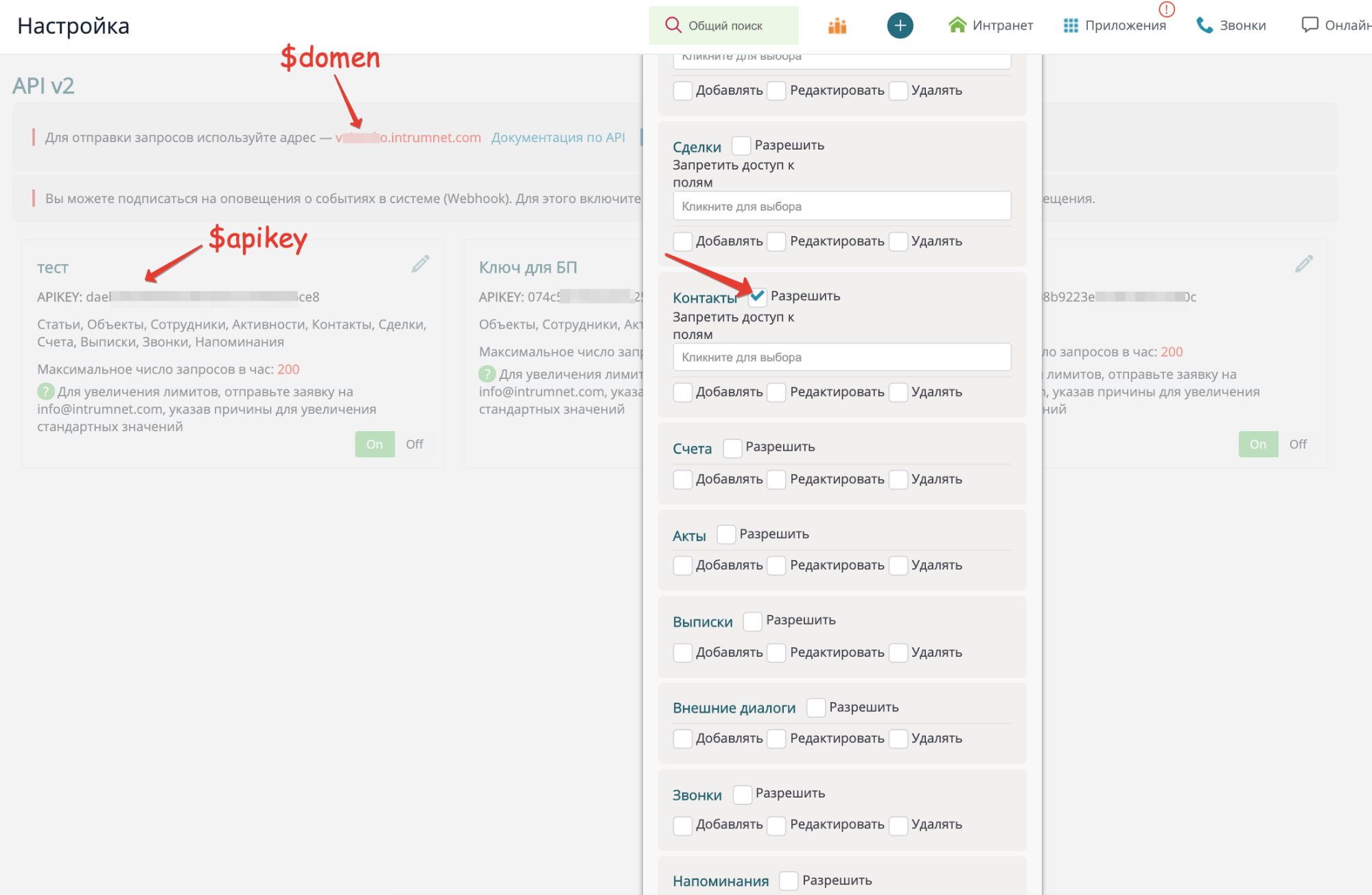
В блоке добавить локальную переменную $id. Для локальной переменной $id указать значение из блока 4 из поля “ID контакта”.
Блок 6Блок с действием редактирование контакта для выбора его ID. В этом блоке необходимо указать все значения так, как показано на следующем скриншоте.
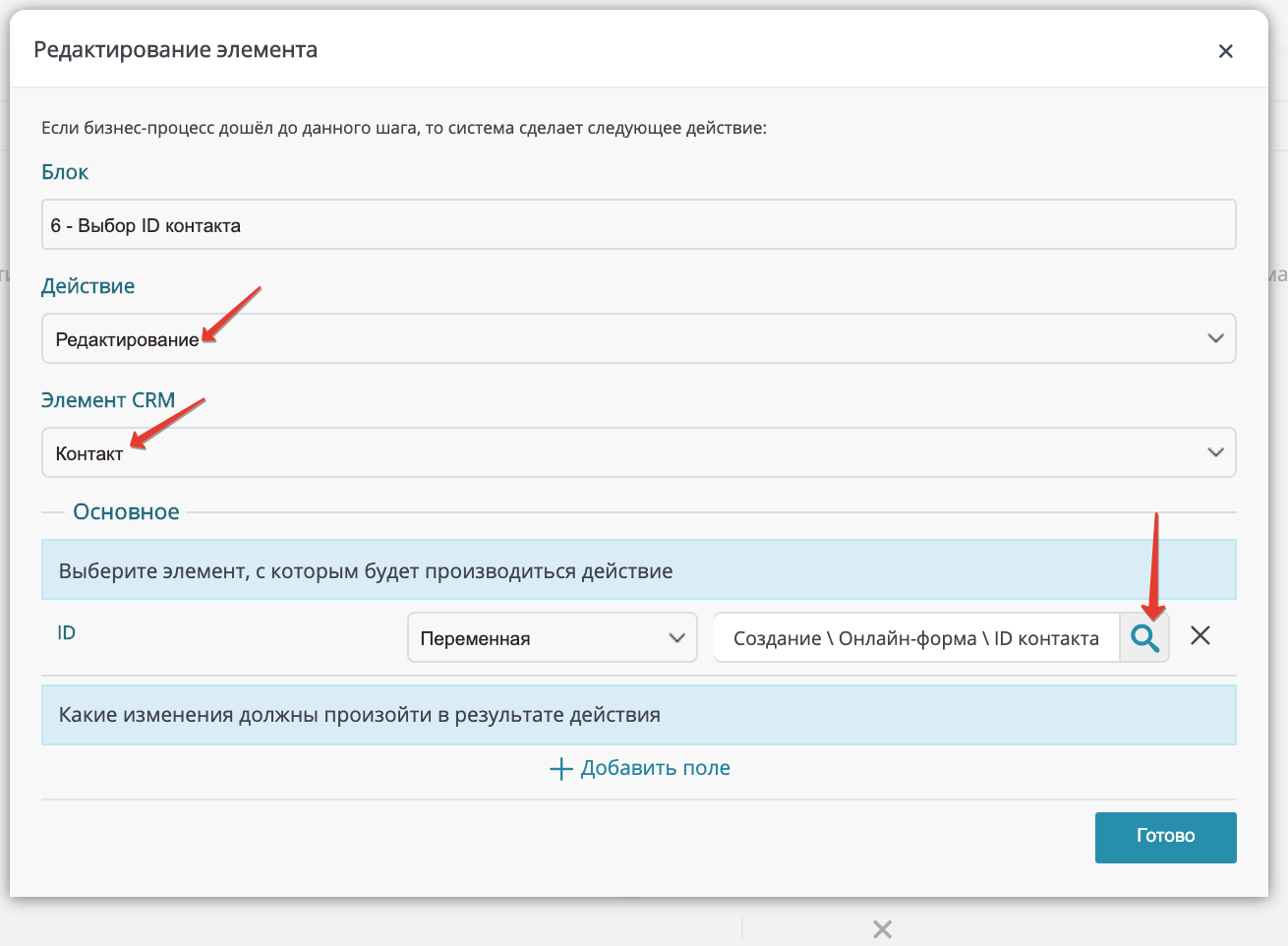
Для поля “ID” указать Переменная и выбрать значение из блока 4 из поля “ID контакта”.
Блок 7Блок с вычисляемым значением для проверки значения в поле “Статус отзыва”. В данный блок необходимо вставить следующий код.
/* Put your code here */
return ($pole == 'Запрос отзыва');
?>
В блок добавить локальную переменную $pole и назначить для нее значение из блока 6 из поля Статус отзыва.
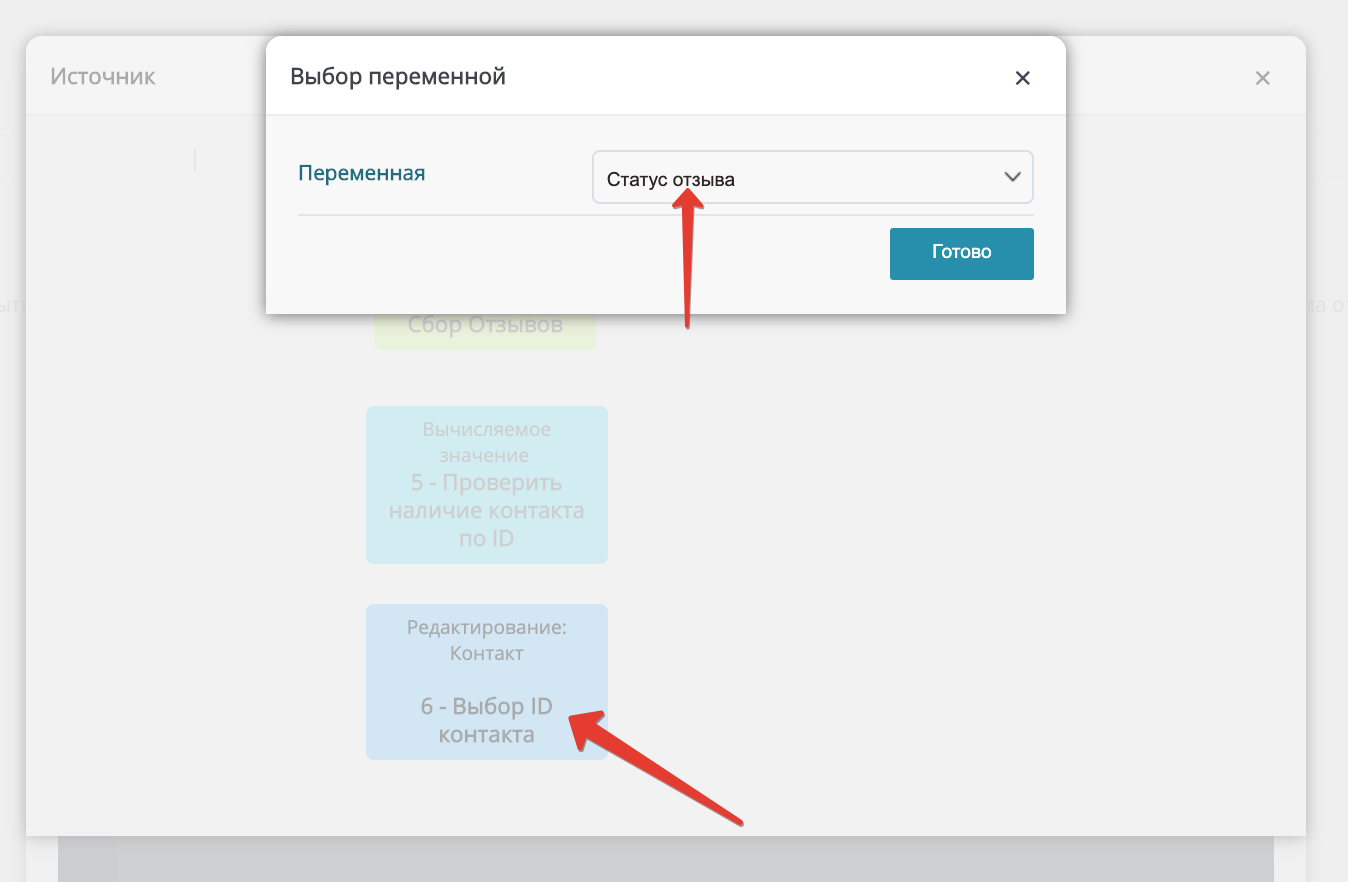
Блок с действием на редактирование контакта, который запишет текст полученного отзыва в карточку контакта и изменит статус отзыва.
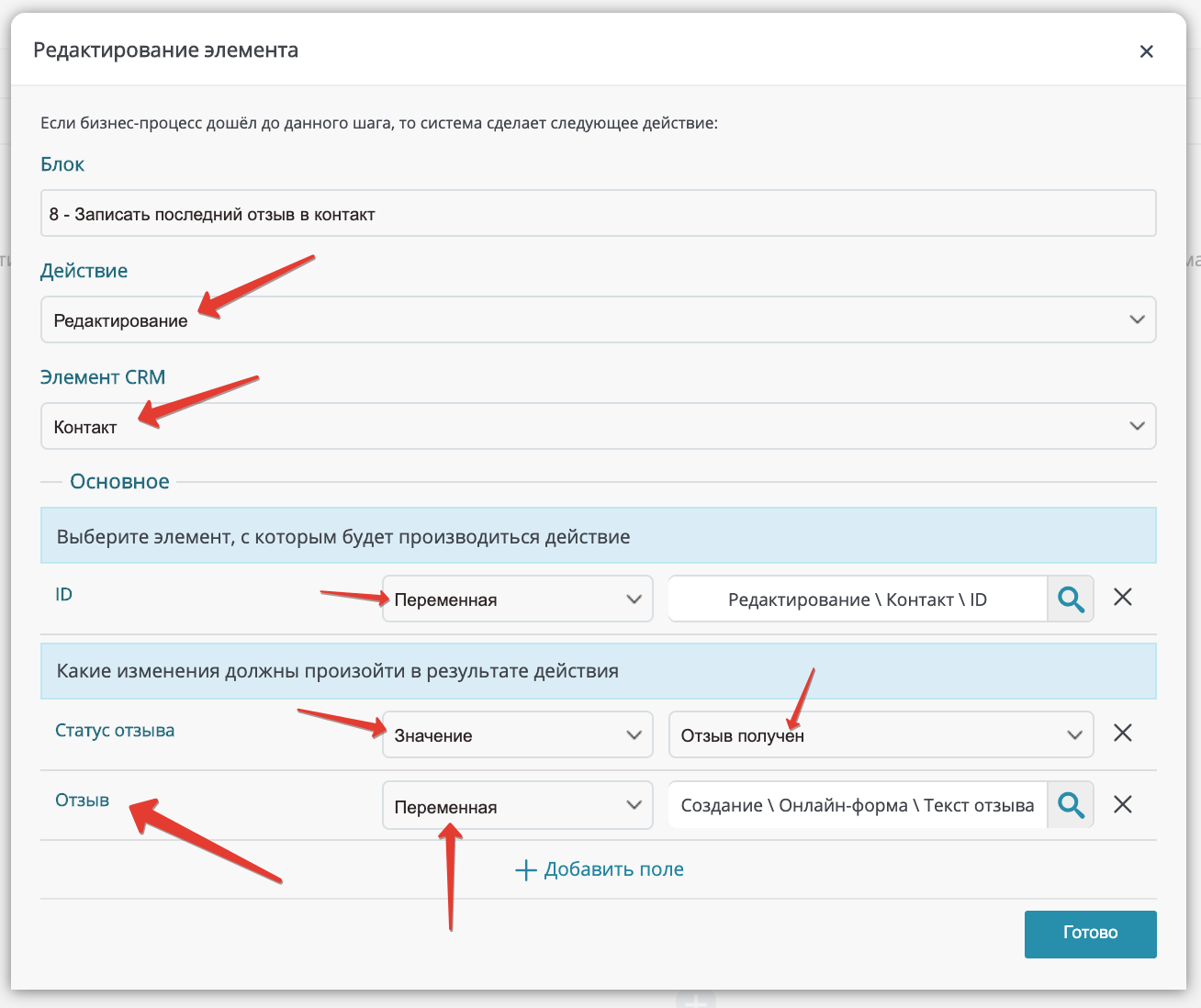
Для поля ID указать Переменная и назначить значение из блока 6 из поля ID.
Для поля Статус отзыва указать Значение и выбрать значение “Отзыв получен”.
Для поля Отзыв указать Переменная и назначить значение из Блока 4 из поля Текст отзыва.
Блок 9Данный блок создает активность Отзыв, которая будет прикреплена к контакту и будет содержать текст отзыва.
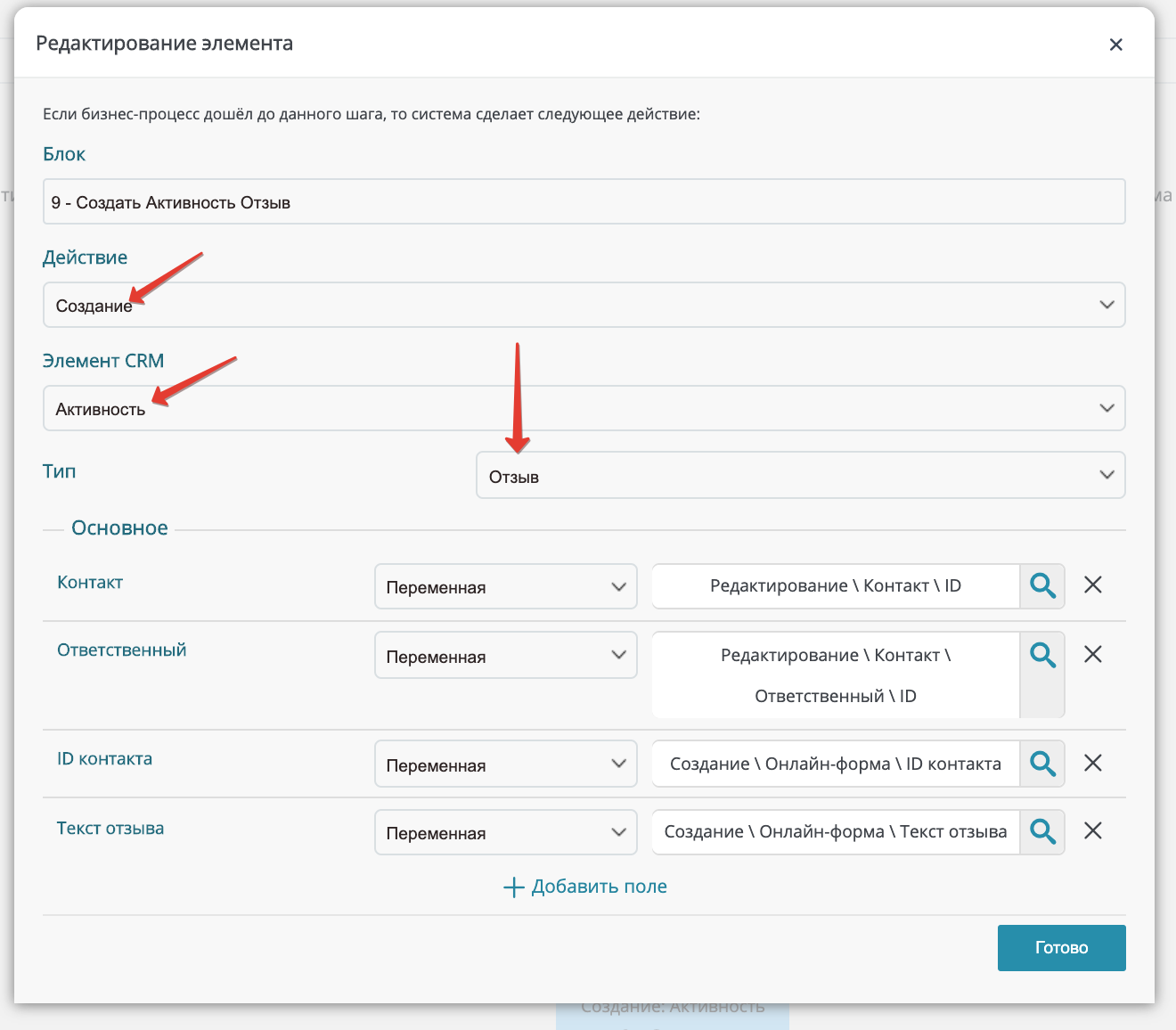
Для всех добавленных полей выбрать Переменная.
Для поля контакт указать Переменная и назначить значение из блока 8 из поля ID
Для поля Ответственный указать Переменная и назначить значение из блока 8 из поля Ответственный - ID.

Для поля ID контакта указать переменная и назначить значение из блока 4 из поля ID контакта.
Для поля Текст отзыва указать переменная и назначить значение из блока 4 из поля Текст отзыва.
Вернуться к оглавлению